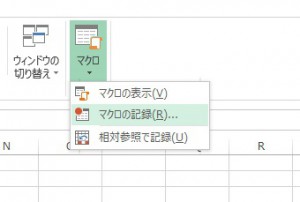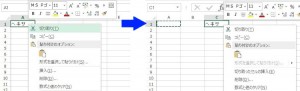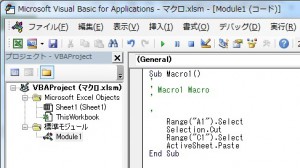HEXA BLOG
ヘキサブログ
日記
マクロを使って・・・
気が付けばもう11月。
11月と言えば、正倉院展ですよねー。
毎年この時期に正倉院の宝物が奈良国立博物館で一般公開されるので、家族で観に行きます。
遥か1300年前の匠の技に歴史のロマンを感じた後は、奈良公園で鹿の餌やり。
鹿せんべいを持った途端、鹿の大群に取り囲まれ半ベソ![]() かきながら逃げ惑う息子をビデオに
かきながら逃げ惑う息子をビデオに
収める、それが秋![]() の恒例行事。
の恒例行事。
こんにちは、イヌカイです。
さて、今日は知っていると便利なExcelの機能を紹介します。
Excelを使っていると、単純作業の繰り返しが面倒だなぁとか、手作業でやってるとミス
しそうってこと、よくありますよね。
そんなときマクロを使って自動化すれば、面倒な作業もミスなく一瞬でできてしまいます![]()
マクロって難しそ~、分からな~いって言うあなた、
いえいえ、そんなことありません、マクロを簡単に組む方法があります。
「マクロの記録」です。
その名の通り、Excelの操作をそのままマクロとして記録してくれる機能です。
実際に使ってみましょう!
タブの「表示」-「マクロ」-「マクロの記録」-「OK」で記録開始!
試しに、セルの切り取り&貼り付けを記録してみます。
セルA1を選択して切り取り、セルC1を選択して貼り付け。
そして、「表示」-「マクロ」-「記録終了」。
「表示」-「マクロ」-「マクロの表示」-「編集」で、先程の切り取り&貼り付けがマクロ
として記録されているのが分かります。
どうやらセル選択は「Range(“**”).Select」で、切り取りは「Selection.Cut」、
貼り付けは「ActiveSheet.Paste」のようですね。
こうやってマクロの書き方を覚えていけば、複雑な作業を自動化するマクロも
組めるようになるかも・・・?
みなさんも、マクロを使った業務の効率化にチャレンジしてみてはいかがでしょう?
それではまた![]()
あっ、そういえば、Excelのマクロでできたインベーダーゲームを見たことがあります・・・。
CATEGORY
- about ヘキサ (166)
- 部活動 (6)
- CG (18)
- プロジェクトマネジメント (1)
- 研修 (6)
- 美学 (1)
- いいモノづくり道 (227)
- 採用 -お役立ち情報も- (149)
- プログラム (189)
- デザイン (100)
- ゲーム (273)
- 日記 (1,105)
- 書籍紹介 (113)
- その他 (893)
- 就活アドバイス (20)
- ラーメン (4)
- ライフハック (25)
- イベント紹介 (10)
- 料理 (23)
- TIPS (7)
- 怖い話 (3)
- サウンド (6)
- 子育て (1)
- 筋トレ (1)
- NicO (3)
- MakeS (9)
- 商品紹介 (21)
- アプリ紹介 (31)
- ソフトウェア紹介 (33)
- ガジェット紹介 (12)
- サイト紹介 (10)
- 研究・開発 (35)
- 回路図 (4)
- アナログゲーム (40)
- 交流会 (21)
- 報告会 (3)
- インフラ (25)
- グリとブラン (6)
- カメラ (9)
- クラフト (27)
- 部活 (14)
- 画伯 (15)
- カレー (6)
- 音楽(洋楽) (6)
- 映画・舞台鑑賞 (43)
- 飼育 (5)
- いぬ (8)
- ねこ (19)
ARCHIVE
- 2025年
- 2024年
- 2023年
- 2022年
- 2021年
- 2020年
- 2019年
- 2018年
- 2017年
- 2016年
- 2015年
- 2014年
- 2013年
- 2012年
- 2011年
- 2010年
- 2009年
- 2008年
- 2007年